Metin mesajları hayatımızın önemli bir parçası haline gelir. Ancak, iPhone kullanıcılarının bu mesajları kaydetmeleri için yeterli depolama alanı yoktur. Bu nedenle, bu benzersiz metin mesajlarını ve değerli anılarınızı kaydetmek istiyorsanız, metin mesajlarını iPhone'da yedeklemeniz gerekir. Kolayca metin mesajlarını nasıl yedekleyeceğinizi biliyor musunuz? Makale, iPhone metin mesajlarının yedeğini almayı öğreten 5 çözümlerini listeler.
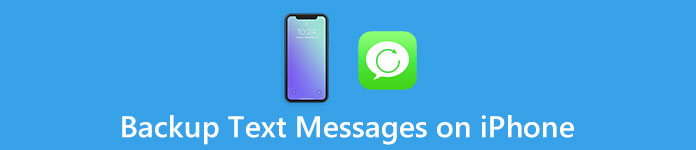
- Bölüm 1. İPhone'da Metin Mesajlarını Yedeklemek için En İyi 3 Yazılımı
- Bölüm 2. İTunes ile iPhone Metin Mesajlarını Yedekleme
- Bölüm 3. İCloud ile iPhone Metin Mesajlarını Yedekleme
Bölüm 1. İPhone'da Metin Mesajlarını Yedeklemek için En İyi 3 Yazılımı
En İyi 1: iPhone Aktarımı - iPhone'da Metin Mesajlarını Yedekleyin
İPhone'da metin mesajlarını kolayca yedeklemek istiyorsanız, iPhone Aktarımı size önerilen iyi bir veri aktarımı ve yönetim aracıdır. Dahası, bu yazılımın iki sürümü vardır: Mac ve Windows için. Bu, hem Mac hem de Windows kullanıcılarının iPhone'daki metin mesajlarını yedeklemek için bu güçlü aracı indirebileceği anlamına gelir.
1. Adım. Bilgisayara iPhone Tranfer'i indirin
İPhone Tranfer'i bilgisayarınıza indirin ve programı talimatlar olarak yükleyin. Ardından programı bilgisayarınızda başlatın.
2. Adım. Yedeklenecek metin mesajlarını seçin
Her şeyden önce, iPhone'unuzun bilgisayarınıza iyi bağlandığından emin olun. Bu araç iPhone'unuzu algıladıktan sonra, soldaki listede SMS'i tıklayın. Daha sonra metin mesajlarınız arayüzde gösterilecektir.
3. Adım. İPhone'da metin mesajlarını yedekleme
Yedeklemek istediğiniz mesajlardan önce kutuyu işaretleyin. Sonra "Gönder" e tıklayın. Buradan onları bilgisayarınıza veya iTunes Kitaplığına aktarabilirsiniz. "Mac'e Aktar" ı tıklayın ve sonra kaydetmek istediğiniz klasörü seçin. Birkaç saniye bekleyin, "Tamam" ı tıklayın ve iPhone metin mesajlarını başarıyla yedekleyin.
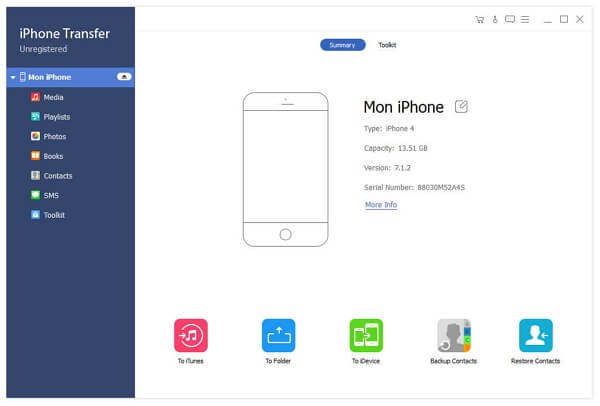
En İyi 2: CopyTrans - iPhone'da Metin Mesajlarını Yedekleyin
Güvenlik, kullanıcıların göz önünde bulundurması için önemli bir unsurdur. Burada, iPhone’daki yazılı mesajları yedeklemenize yardımcı olacak güvenli ve kullanımı kolay bir aktarım aracı öneririz. CopyTrans. Tek bir tıkla fotoğraf, video ve diğer dosyaları iPhone'dan ve bilgisayara kopyalamanıza olanak tanır. Bu güçlü araç, bu arada tüm Apple cihazlarını desteklemektedir.
1. Adım. Bilgisayara CopyTrans'ı indirin
Resmi web sitesinden CopyTrans'ı indirin ve programı bilgisayarınıza talimat olarak yükleyin. Daha sonra iPhone'da metin mesajlarını yedeklemek için CopyTrans'ı başlatabilirsiniz.
2. Adım. İPhone'u bilgisayara bağlayın
İPhone kişilerini, takvimleri, SMS'leri, notları vb. Yönetmek için Rehber'i seçebilirsiniz. İPhone'unuzu bilgisayara bağlayın. Program iPhone'unuzdaki tüm verileri yüklemeye başlar.
3. Adım. Yedeklenecek mesajları seçin
Soldaki Mesajlar sekmesini tıklayın. Tüm kısa mesajlarınız yüklendiğinde, Kaynaklardan SMS'i seçin. Ardından, aşağıda listelenen tüm dönüşümlerinizi görebilirsiniz. Ayrıca tam zamanı seçebilir ve mesajları yedekleyebilirsiniz.
4. Adım. İPhone'da metin mesajlarını yedekleme
Yedeklemek istediğiniz dönüşümü seçin ve her mesajın yanındaki onay kutusunu işaretleyin. Tüm dönüşümleri aynı anda seçmek istiyorsanız, üstteki "Mesajlar" ı tıklayın. Ardından "Seçileni dışa aktar" düğmesini tıklayın.
5. Adım. Çıkış formatını ve klasörünü seçin
Çıktı mesajları PDF, Word, CSV vb. Olarak kaydedilebilir. Ardından yedek mesajlarınızı yerleştirmek için bilgisayarınızda bir yere göz atın.

Bunları da bilmek isteyebilirsiniz: Kik mesajlarını kaydet iPhone veya Android'de
En İyi 3: iExplorer - iPhone'da Yedekleme Metin Mesajları
Akıllıca bir transfer buluyorsanız, Mac'te iExplorer'ı deneyebilirsiniz. İExplorer SMS istemcisi kullanıcı dostu bir arayüze sahiptir ve grup mesajları, resimler vb. Güçlü bir araçla iPhone'daki metin mesajlarını yedeklemeyi çok kolay bulacaksınız.
1. Adım. İExplorer'ı indirin
Resmi web sitesinden iExplorer'ı indirin ve bilgisayarınıza talimatlara göre yükleyin.
2. Adım. İExplorer’ı başlatın
Bu yazılımı Mac'inizde başlatın. İPhone'unuzun Mac'inize bağlı olduğundan emin olun. İPhone'unuzu otomatik olarak tespit ettikten sonra, soldaki listeden Yedekle öğesini seçin.
3. Adım. Kısa mesajları yedekle
Genişletilmiş listede Mesajlar'ı tıklayın. Ardından, metin mesajlarınızı arayüzde göreceksiniz. PDF, CSV, TXT ve resimler dahil olmak üzere dışa aktarabileceğiniz dört format vardır. Ayrıca yedeklemek istediğiniz mesajları seçebilir veya "Tüm Konuları Dışa Aktar" ı tıklayabilirsiniz.

Yukarıdaki yedekleme araçlarını kullanmak istemiyor musunuz? Sadece daha fazlasını kontrol et iPhone dosyaları yedekleme yazılımı .
Bölüm 2. İTunes ile iPhone Metin Mesajlarını Yedekleme
Bildiğiniz gibi, iTunes, iPhone'daki kısa mesajları yedekleme de dahil olmak üzere Apple cihazlarınızdaki hemen hemen tüm dosyaları yedekleyebilir. Mesajları yedeklemek için kolay bir araç buluyorsanız ancak İnternet'ten herhangi bir yazılım indirmek istemiyorsanız, iTunes aracılığıyla yedekleme verilerini seçebilirsiniz. Ancak, bu şekilde yedeklemenin en büyük dezavantajı iTunes'daki yedekleme dosyalarının okunamaz olmasıdır. İPhone'daki metin mesajlarını yedeklemek için lütfen talimatları izleyin.
1. Adım. İPhone'u Mac'e bağlayın.
İTunes'u bilgisayarınızda çalıştırın. Sonra iPhone'unuzu bilgisayarınıza bir USB kablosu ile bağlayın.
2. Adım. İPhone'unuzu algıla
Mac'e bağlandıktan sonra, iPhone'unuzu otomatik olarak algılar ve iPhone'unuzun bilgileri arayüzde gösterilir.
3. Adım. Düğmesini bulun
CİHAZLAR altında iPhone'unuzu ve ardından soldaki listeden Özet'i tıklayın. "Şimdi Yedekle" düğmesini gördüğünüzde pencereyi aşağı kaydırın.
4. Adım. Kısa mesajları yedekle
"Bu Bilgisayar" ı işaretleyin, sonra "Şimdi Yedekle" yi tıklayın; iTunes'unuz tüm verilerinizi bilgisayarınıza yedekleyecektir.
Ardından, iTunes'u yedekleyebilir ve iPhone'u geri yükleyerek iPhone yedeklemesine erişebilirsiniz. iPhone yedekleme çıkarıcı yazılımı.
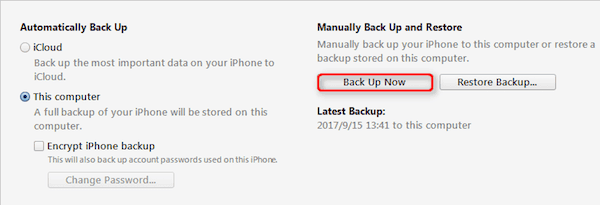
Bölüm 3. İCloud ile iPhone Metin Mesajlarını Yedekleme
İPhone verilerinizi yedeklemenin en kolay yolu için istekli iseniz, sadece iPhone'unuzdaki iCloud üzerinden yedeklemeyi deneyebilirsiniz. Bazı kişilerin iCloud'un iPhone'daki metin mesajlarını yedekleyip yedekleyemeyeceği konusunda kafa karışıklığı olabilir, cevabı evet. Ancak iCloud'un ücretsiz depolanması sınırlıdır. Verileri özgürce yedeklemek için yalnızca 5 GB’iniz var. Daha fazla depolama alanı istiyorsanız, ekstra para ödemeniz gerekir.
1. Adım. İCloud'u aç
İPhone'unuzu açın ve ana ekranda Ayarlar'a dokunun. Ayarlar ekranında, aşağı kaydırın ve listede iCloud'u bulun. Ardından iCloud'a dokunun.
2. Adım. İCloud'unuzu girin
Her şeyden önce, cihazınızın Wi-Fi şebekesine bağlı olduğundan emin olun. Ardından iCloud hesaplarınızı girin.
3. Adım. Yedekleme'ye dokunun
İCloud ekranındayken aşağı kaydırın ve yeşil düğmeyle listede Yedekleme'yi bulun. Ardından Yedekle'ye dokunun.
4. Adım. Kısa mesajları yedekle
Yedekleme ekranında iCloud Yedekleme özelliğini açın. İPhone'daki metin mesajlarını yedeklemeye başlamak için "Şimdi Yedekle" ye dokunun.
Daha fazla bilgi edinin öğesine dokunun, iCloud yedeklemesi hakkında daha fazla bilgi edinebilirsiniz. Yedekleme işlemini tamamlama işleminden önce, bu yedeği iptal etmek için Yedeklemeyi İptal Et düğmesine dokunabilirsiniz.
iCloud, yalnızca veri yedekleme için ücretsiz 5GB depolama alanı sağlar. Eğer ilopud'da çok fazla istenmeyen yedekleme varsa, bu sayfayı ziyaret etmek iCloud'dan veri sil .
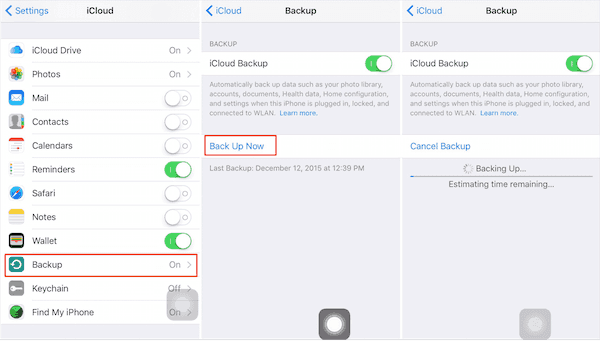
Sonuç
Bu makalede sizin için iPhone'daki metin mesajlarını yedekleme yöntemlerini 5 öneririz. Yedeklemenizi gerçekleştirmenize yardımcı olmak için 3 yazılımını indirebilirsiniz. Ayrıca metin mesajlarını iTunes ve iCloud ile yedekleyebilirsiniz. En uygun yolu seçin ve değerli anılarınızı saklayın.
Onları yedeklemeden önce iMessages'ı kaybetme talihsizseniz, silinen iMessages'ı kurtarabilir misiniz? Tabii ki, cevabı da burada bulun: Silinmiş iMessages almanın herhangi bir yolu var mı.








